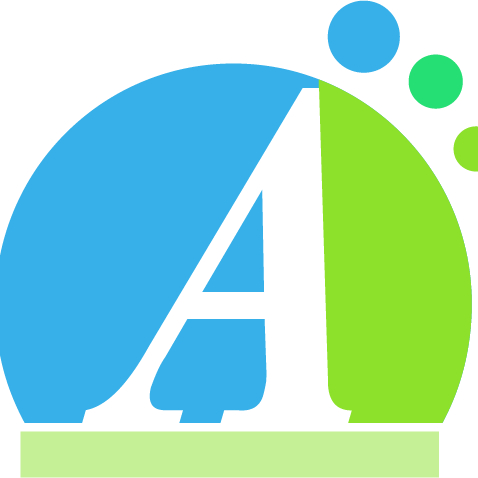з”өи„‘жҳҜжҖҺд№ҲеҪ•еұҸзҡ„е‘ў
2021-05-06 В· зҷҫеәҰи®ӨиҜҒ:жҳҶеұұејҖеҝғзӣ’еӯҗиҪҜ件жңүйҷҗе…¬еҸёе®ҳж–№иҙҰеҸ·
 е—Ёж јејҸ
е—Ёж јејҸ

еҪ•еұҸдёӯеҸӘеҪ•еЈ°йҹіжҳҜдё“дёәеҸӘйңҖеҪ•еҲ¶еЈ°йҹіиҖҢи®ҫи®Ўзҡ„еҪ•еҲ¶жЁЎејҸгҖӮиҜҘжЁЎејҸж”ҜжҢҒзі»з»ҹеЈ°йҹідёҺйәҰе…ӢйЈҺзҡ„еҪ•еҲ¶пјҢеҰӮжһңжӮЁеҸӘйңҖиҰҒеҪ•еҲ¶йҹійў‘еҶ…е®№пјҢйӮЈд№ҲеҸҜд»ҘйҖҡиҝҮжӯӨжЁЎејҸе°ұиғҪеҪ•еҲ¶еҲ°жӮЁжғіиҰҒзҡ„йҹійў‘еҶ…е®№гҖӮ
зӮ№еҮ»иҝҷйҮҢзӣҙжҺҘдёӢиҪҪвҖ”>>е—Ёж јејҸеҪ•еұҸеӨ§еёҲ
иҝҷж¬ҫе·Ҙе…·е°ұжҳҜдёҖж¬ҫиҝҷж ·зҡ„иҪҜ件е“ҰпјҒ
еҪ•еұҸиҪҜ件еә”иҜҘйҖүжӢ©иғҪзҒөжҙ»еҝ«жҚ·дёҖй”®зј–иҫ‘зҡ„пјҢз®ҖжҙҒзҡ„з•ҢйқўпјҢеӮ»з“ңејҸзҡ„ж“ҚдҪңпјҢејәеӨ§зҡ„еҪ•еҲ¶еҠҹиғҪпјҢиҪ»жқҫзј–иҫ‘еҪ•еҲ¶и§Ҷйў‘дёҺж°ҙеҚ°еҠҹиғҪпјҢеёҰжқҘй«ҳж•ҲгҖҒжҳ“з”ЁгҖҒзЁіе®ҡзҡ„з”ЁжҲ·дҪ“йӘҢгҖӮеҗҢж—¶е…үж Ү/йј ж ҮиҝҗеҠЁзү№ж•ҲпјҢеҸҜиҮӘз”ұйҖүжӢ©еҶ…зҪ®еӨҡз§Қйј ж Ү移еҠЁиҪЁиҝ№йўңиүІпјҢйј ж ҮзӮ№еҮ»ж•ҲжһңйўңиүІгҖӮйј ж ҮзӮ№еҮ»ж•ҲжһңиғҪжңүж•Ҳеј•еҜји§Ӯдј—и§ҶзәҝпјҢе®ҢзҫҺе‘ҲзҺ°еҪ•еұҸж•ҲжһңгҖӮ
жҺЁиҚҗдәҺ2020-03-25 В· дё“жіЁдәҺеҲҶдә«ж•°з Ғзӣёе…ізҹҘиҜҶ

1гҖҒйҰ–е…ҲпјҢеҗҜеҠЁwindows7зі»з»ҹпјҢеңЁз”өи„‘ејҖе§ӢиҸңеҚ•дёӯзӮ№еҮ»вҖңиҝҗиЎҢвҖқпјҢжү“ејҖвҖңиҝҗиЎҢвҖқзӘ—еҸЈгҖӮ
2гҖҒжҺҘзқҖпјҢеҚіеҸҜзңӢеҲ°еңЁвҖңиҝҗиЎҢвҖқзӘ—еҸЈгҖӮ
3гҖҒ然еҗҺпјҢеңЁзӘ—еҸЈдёӯиҫ“е…ҘвҖңpsr.exeвҖқпјҢзӮ№еҮ»зЎ®е®ҡгҖӮ
4гҖҒжңҖеҗҺдёҖжӯҘпјҢе°ұеҸҜд»ҘзңӢеҲ°вҖңеҪ•еұҸвҖқзҡ„зӘ—еҸЈпјҢжҢүдёӢвҖңејҖе§ӢеҪ•еҲ¶вҖқпјҢй—®йўҳи§ЈеҶігҖӮ
2020-03-20 В· дё“жіЁдәҺPDFж–Ү件зҡ„еҗ„з§ҚиҪ¬жҚўпјҒ
 иҝ…жҚ·PDFиҪ¬жҚўеҷЁ
иҝ…жҚ·PDFиҪ¬жҚўеҷЁ

ж•ҷдҪ з”өи„‘еҪ•еұҸзҡ„ж–№жі•пјҢдёӢйқўе°ұжҳҜе…·жңүиҪ¬жҚўж–№жі•гҖӮ
дёҖгҖҒеҖҹеҠ©иҪҜ件
1. жҲ‘们е…Ҳжү“ејҖз”өи„‘дёҠзҡ„гҖҗиҝ…жҚ·еұҸ幕еҪ•еғҸе·Ҙе…·гҖ‘пјҢ然еҗҺж №жҚ®иҮӘе·ұзҡ„йңҖжұӮпјҢд»Һе·ҰеҫҖеҸідҫқж¬Ўи°ғж•ҙпјҢеұҸ幕еҪ•еҲ¶еҢәеҹҹгҖҒеҪ•еҲ¶еЈ°йҹіжқҘжәҗгҖҒи§Ҷйў‘зҡ„з”»иҙЁгҖҒеҪ•еҲ¶зҡ„ж јејҸпјҢе”ҜдёҖжҜ”иҫғзү№ж®Ҡзҡ„жҳҜжЁЎејҸйҖүжӢ©пјҢеҰӮжһңдҪ еҪ•еҲ¶жёёжҲҸжҲ–еӨ§еһӢиҪҜ件дҪҝз”Ёж•ҷзЁӢе»әи®®дҪҝз”ЁжёёжҲҸжЁЎејҸгҖӮ
2. жҺҘзқҖпјҢжҲ‘们йҖҡиҝҮгҖҗжӣҙж”№зӣ®еҪ•гҖ‘е°ҶеҪ•еҲ¶и§Ҷйў‘зҡ„дҝқеӯҳдҪҚзҪ®дҝ®ж”№дёҖдёӢпјҢ然еҗҺе°Ҷе·Ҙе…·жңҖе°ҸеҢ–пјҢеҪ“дҪ еҮҶеӨҮеҘҪд№ӢеҗҺпјҢе°ұеҸҜд»ҘйҖҡиҝҮжӮ¬жө®зӘ—жқҘжҺ§еҲ¶еҪ•еҲ¶зҡ„ејҖе§Ӣе’Ңз»“жқҹгҖӮ
дәҢгҖҒWin10иҮӘеёҰ
йҰ–е…ҲжҲ‘们е…Ҳжү“ејҖжғіиҰҒеҪ•еҲ¶зҡ„еә”з”ЁпјҢеҰӮжһңдҪ иҰҒеҪ•еҲ¶жёёжҲҸи§Ҷйў‘пјҢе°ұжү“ејҖиҜҘжёёжҲҸиҪҜ件пјҢжҲ–иҖ…дҪ жғіеҪ•еҲ¶PSж•ҷзЁӢи§Ҷйў‘пјҢе°ұе…ҲеңЁз”өи„‘дёҠејҖеҗҜPSиҪҜ件гҖӮ然еҗҺжҲ‘们еңЁй”®зӣҳжҢүдёӢеҝ«жҚ·й”®гҖҗwin+GгҖ‘пјҢзӯүеҫ…зүҮеҲ»з”өи„‘е°ұдјҡеј№еҮәеҪ•еұҸеҠҹиғҪпјҢдҪ еҮҶеӨҮеҘҪд№ӢеҗҺпјҢзӮ№еҮ»е…¶дёӯй—ҙзҡ„зәўиүІжҢүй’®е°ұжҳҜејҖе§ӢеҪ•еҲ¶пјҢеҶҚж¬ЎзӮ№еҮ»е°ұжҳҜз»“жқҹеҪ•еҲ¶гҖӮ
дёүгҖҒWin7иҮӘеёҰ
win7 зҡ„еҪ•еұҸеҠҹиғҪеҗҚдёәвҖңй—®йўҳжӯҘйӘӨи®°еҪ•еҷЁвҖқпјҢжҲ‘们е…ҲжҢүдёӢеҝ«жҚ·й”®гҖҗwin+RгҖ‘пјҢи°ғеҮәз”өи„‘зҡ„иҝҗиЎҢжЎҶпјҢ然еҗҺеҶҚиҫ“е…ҘгҖҗpsr.exeгҖ‘пјҢжҺҘзқҖзӮ№еҮ»гҖҗзЎ®е®ҡгҖ‘гҖӮзӯүеҮ з§’з”өи„‘е°ұдјҡиҮӘеҠЁеј№еҮәеҪ•еұҸеҠҹиғҪзҡ„ж“ҚдҪңз•ҢйқўпјҢ然еҗҺиҰҒејҖе§Ӣж—¶е°ұжҢүдёӢгҖҗејҖе§Ӣи®°еҪ•гҖ‘пјҢжғіиҰҒз»“жқҹж—¶жҢүдёӢгҖҗеҒңжӯўгҖ‘еҚіеҸҜгҖӮ
2019-12-17

з”өи„‘жҳҜжҖҺд№ҲеҪ•еұҸзҡ„е‘ўпјҹиҝҷйҮҢдёәжҘјдё»еҲҶдә«дёӨз§ҚиҮӘе·ұеңЁз”Ёзҡ„ж–№жі•пјҡ
ж–№жі•дёҖпјҡжөҸи§ҲеҷЁеҪ•еұҸжі•пјҲд»ҘвҖңжҗңзӢ—жөҸи§ҲеҷЁвҖқдёәдҫӢпјү
йҰ–е…ҲпјҢеҮҶеӨҮеҘҪйңҖиҰҒеҪ•еұҸзҡ„еҶ…е®№пјҢ并жү“ејҖз”өи„‘дёҠзҡ„жөҸи§ҲеҷЁгҖӮ然еҗҺпјҢзӮ№еҮ»вҖңйҖүйЎ№вҖқи®ҫзҪ®дёӯзҡ„вҖңй«ҳзә§и®ҫзҪ®вҖқгҖӮжңҖеҗҺпјҢеӢҫйҖүвҖңејҖеҗҜзӣҙж’ӯеҪ•еҲ¶жҸҗзӨәвҖқеҚіеҸҜгҖӮ
жөҸи§ҲеҷЁеҪ•еҲ¶
ж–№жі•дәҢпјҡдё“дёҡеҪ•еұҸжі•
йҰ–е…ҲпјҢжү“ејҖз”өи„‘дёҠе·Із»Ҹе®үиЈ…еҘҪзҡ„вҖңе—Ёж јејҸеҪ•еұҸеӨ§еёҲвҖқиҪҜ件пјҢйҖүжӢ©еҪ•еұҸжЁЎејҸгҖӮдёҖиҲ¬жғ…еҶөдёӢпјҢз”өи„‘еҪ•еұҸйҖүжӢ©вҖңе…ЁеұҸеҪ•еҲ¶вҖқжЁЎејҸгҖӮ
йҖүжӢ©е…ЁеұҸеҪ•еҲ¶
然еҗҺпјҢж №жҚ®иҮӘиә«йңҖжұӮд»ҘеҸҠйңҖиҰҒеҪ•еұҸзҡ„еҶ…е®№ж—¶й•ҝпјҢеҜ№и§Ҷйў‘еҸӮж•°е’Ңи§Ҷйў‘ж–Ү件дҝқеӯҳи·Ҝеҫ„зӯүзӯүиҝӣиЎҢи®ҫзҪ®гҖӮеҢ…жӢ¬пјҡи§Ҷйў‘ж јејҸгҖҒи§Ҷйў‘жё…жҷ°еәҰгҖҒи§Ҷйў‘её§зҺҮгҖҒеЈ°йҹіжқҘжәҗгҖҒе®ҡж—¶и®ЎеҲ’еҪ•еҲ¶гҖҒж‘„еғҸеӨҙеҪ•еҲ¶зӯүзӯүиҝӣиЎҢи®ҫзҪ®гҖӮ
еҸӮж•°и®ҫзҪ®йңҖжұӮ
жңҖеҗҺпјҢи®ҫзҪ®е…ЁйғЁе®ҢжҲҗд№ӢеҗҺпјҢйңҖиҰҒеҜ№дёҠиҝ°ж“ҚдҪңиҝӣиЎҢжЈҖжҹҘгҖӮзЎ®и®Өж— иҜҜеҗҺпјҢжү“ејҖйңҖиҰҒеҪ•еұҸзҡ„еҶ…е®№пјҢ并зӮ№еҮ»вҖңејҖе§ӢеҪ•еҲ¶вҖқжҢүй’®еҚіеҸҜгҖӮз”өи„‘еҪ•еұҸе®ҢжҲҗд№ӢеҗҺпјҢзӮ№еҮ»вҖңејҖе§ӢеҪ•еҲ¶вҖқжҢүй’®еҚіеҸҜдёҖй”®дҝқеӯҳеҪ•еұҸж–Ү件дәҶгҖӮ
ејҖе§ӢеҪ•еҲ¶
дҪҝз”ЁиҜҙжҳҺпјҡ
1.жү“ејҖе®үиЈ…еҘҪзҡ„еҪ•еұҸиҪҜ件пјҢйҖүжӢ©вҖңеҪ•еұҸ幕вҖқгҖӮ
2.иҝӣе…ҘвҖңеҪ•еұҸ幕вҖқжЁЎејҸеҗҺпјҢеҸҜйҖүжӢ©еҪ•еҲ¶е…ЁеұҸпјҢжҲ–иҮӘе®ҡд№үеҢәеҹҹеҪ•еҲ¶гҖӮ
3.еңЁеЈ°йҹійҖүйЎ№дёӢйҖүжӢ©жҳҜеҗҰеҪ•еҲ¶зі»з»ҹйҹігҖҒйәҰе…ӢйЈҺгҖҒеқҮеҪ•жҲ–дёҚеҪ•еЈ°йҹігҖӮ
4.зӮ№еҮ»вҖңејҖе§ӢвҖқеҚіеҸҜејҖе§ӢеҪ•еҲ¶дәҶгҖӮ
жүҖжңүеҪ•еҲ¶е®ҢжҲҗзҡ„ж–Ү件еқҮдјҡиҮӘеҠЁдҝқеӯҳеңЁз”өи„‘жң¬ең°зЈҒзӣҳгҖӮд№ҹеҸҜд»ҘеңЁиҪҜ件主з•Ңйқўе·ҰдёӢи§’зҡ„и§Ҷйў‘еҲ—иЎЁеӨ„иҝӣиЎҢжҹҘзңӢгҖӮ
|
е№ҝе‘Ҡ жӮЁеҸҜиғҪе…іжіЁзҡ„еҶ…е®№ |